WPS Word文檔中將重復內容統一替換的方法
時間:2024-02-05 10:15:28作者:極光下載站人氣:100
我們在wps中可以根據自己的需求進行文檔編輯設置,其中有小伙伴想要在WPS文檔中進行文字的錄入,想要將其中有重復的內容進行更改成其他的文字內容,那么怎么對重復的內容進行修改呢,其實是很簡單的,我們只需要進入到WPS word文檔的替換窗口中,將其中自己要進行修改的文字輸入進去,那么選擇要替換之后的文字,就可以進行重復文字內容的替換操作了,下方是關于如何使用WPS Word文檔將文檔中重復的內容進行快速的替換的具體操作方法,如果你需要的情況下可以看看方法教程,希望對大家有所幫助。
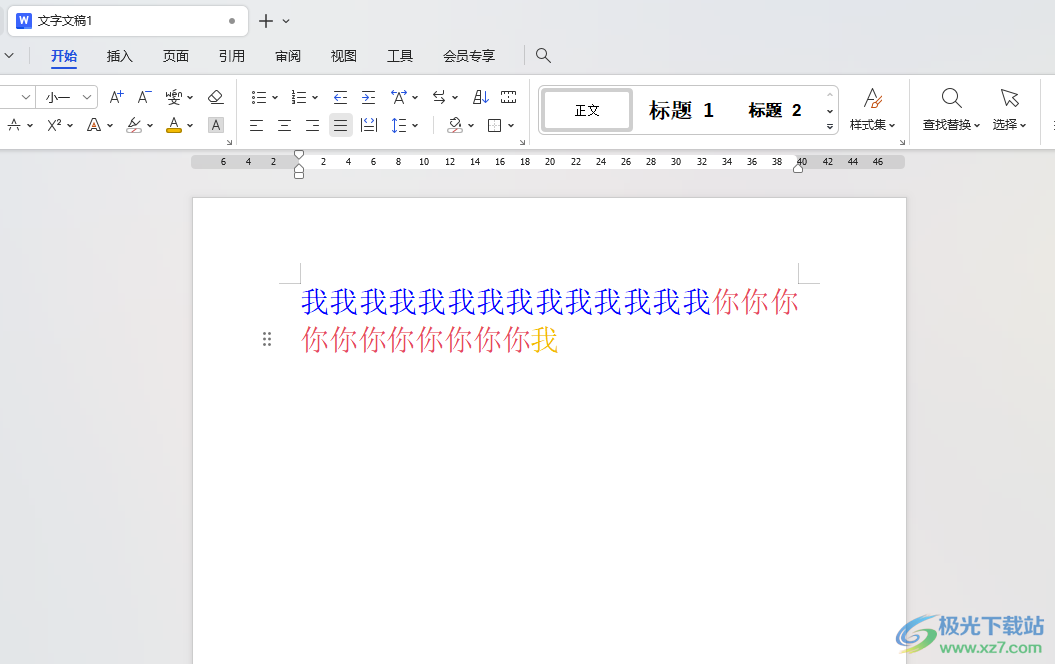
方法步驟
1.首先,我們需要進入到Word文檔中,在文檔中輸入相應的文字內容。
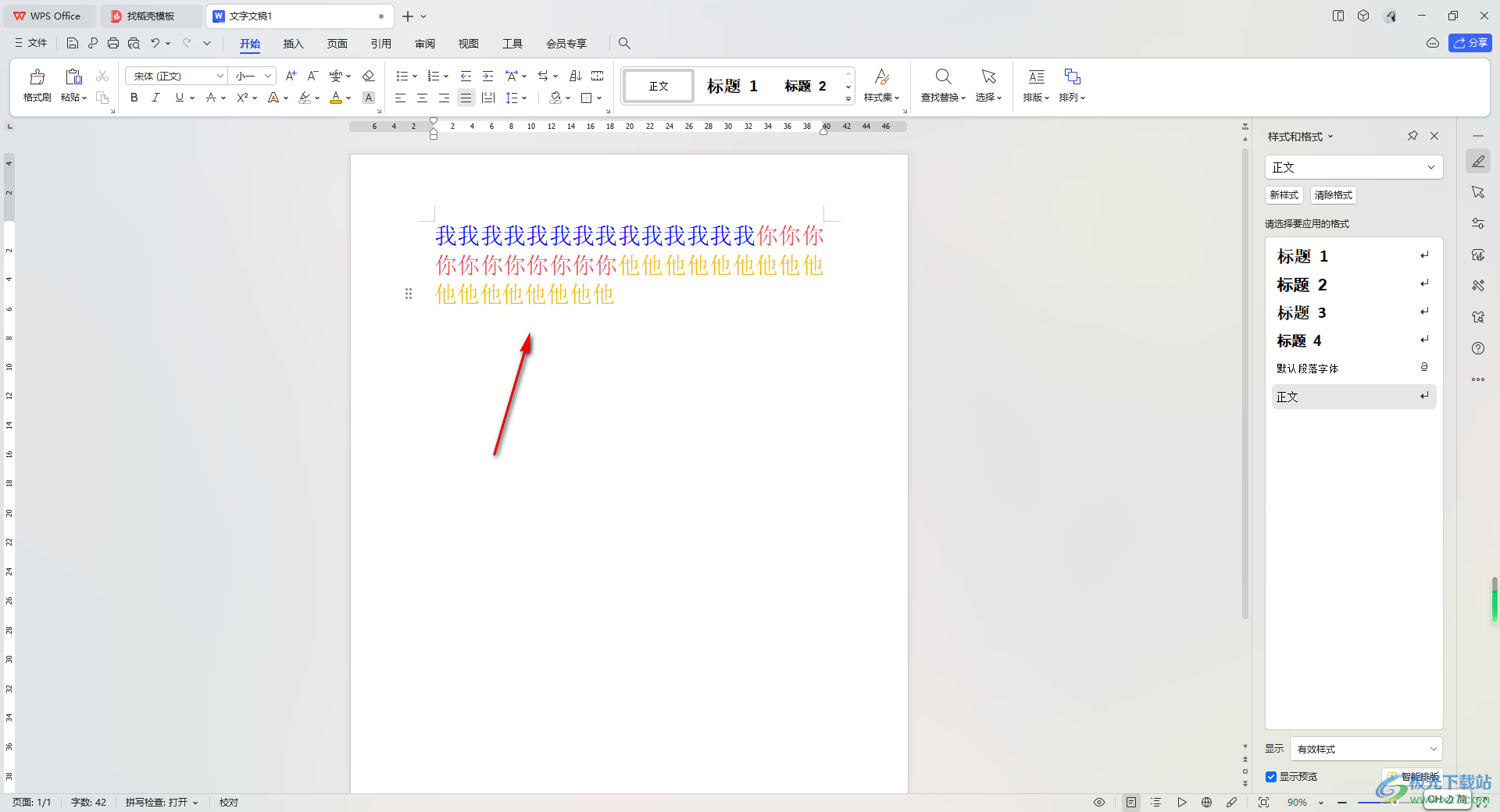
2.首先,我們需要將要進行設置的文字內容選中,然后再點擊頁面上方的【開始】選項,然后點擊工具欄中的【查找替換】選項。
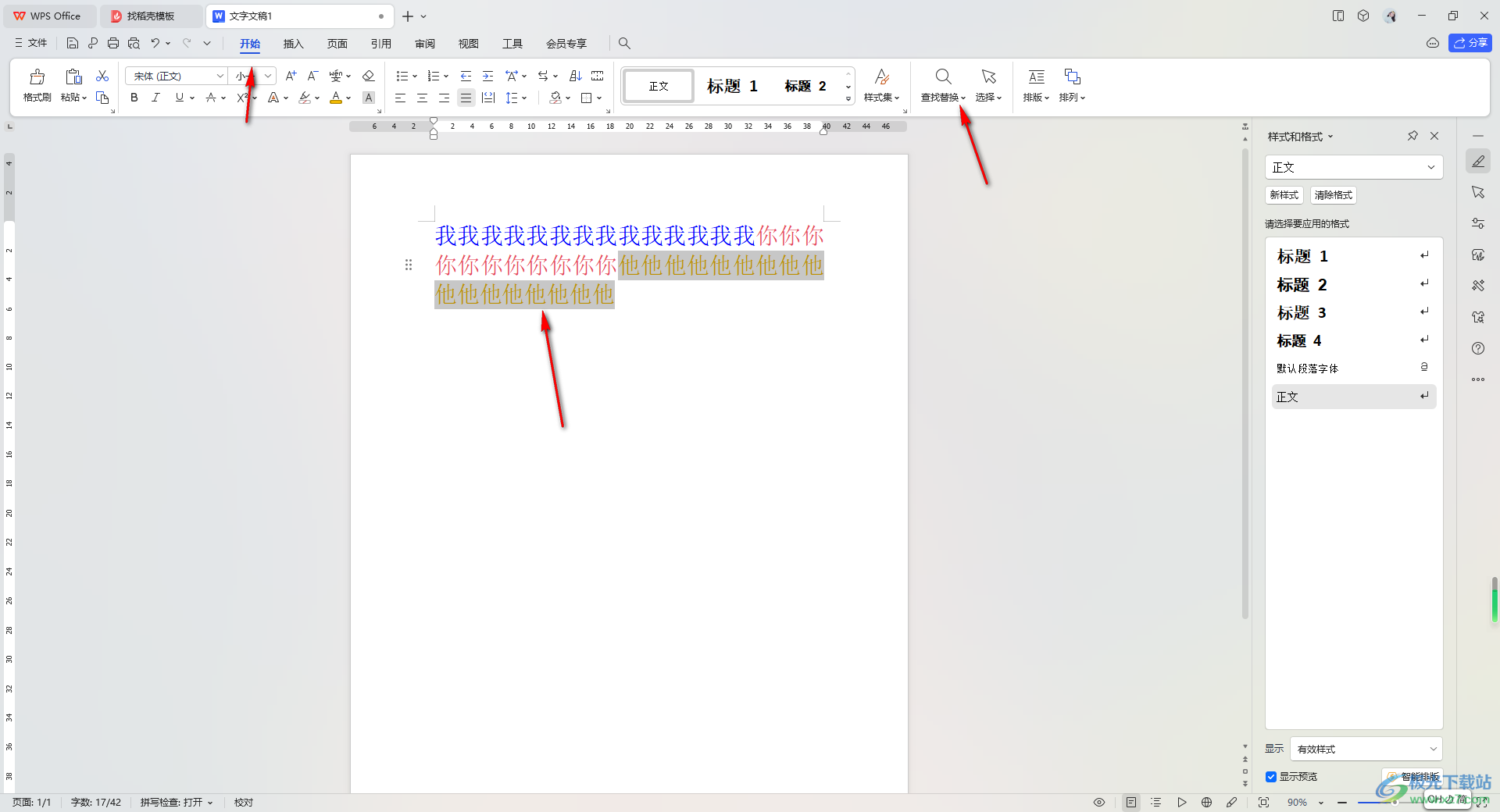
3.這時,我們即可在打開的下拉選項中,將【替換】選項進行點擊一下。
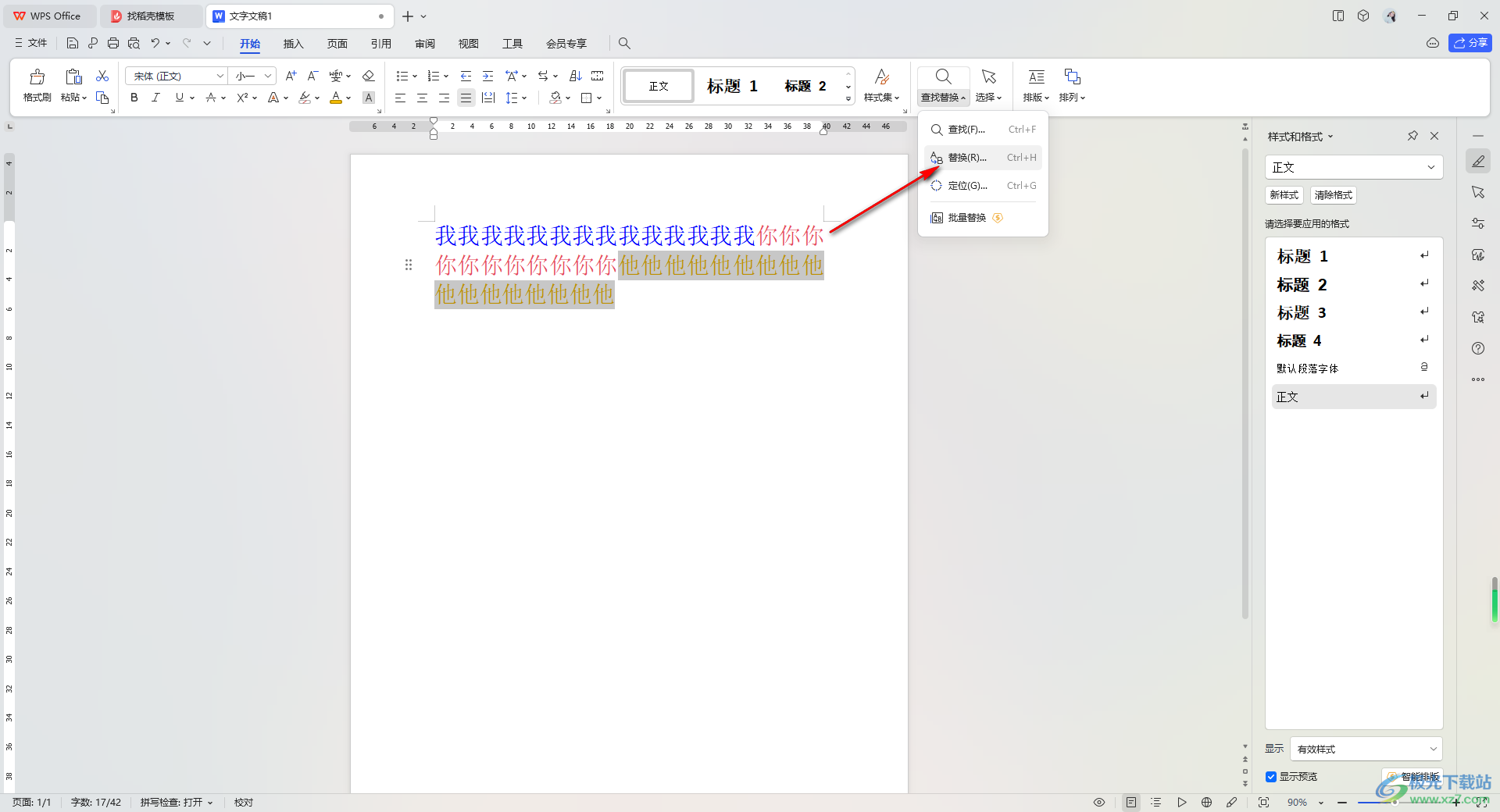
4.那么即可看到會彈出一個窗口,將其中的【替換為】的框中輸入自己需要替換之后的文字內容,之后點擊【全部替換】。
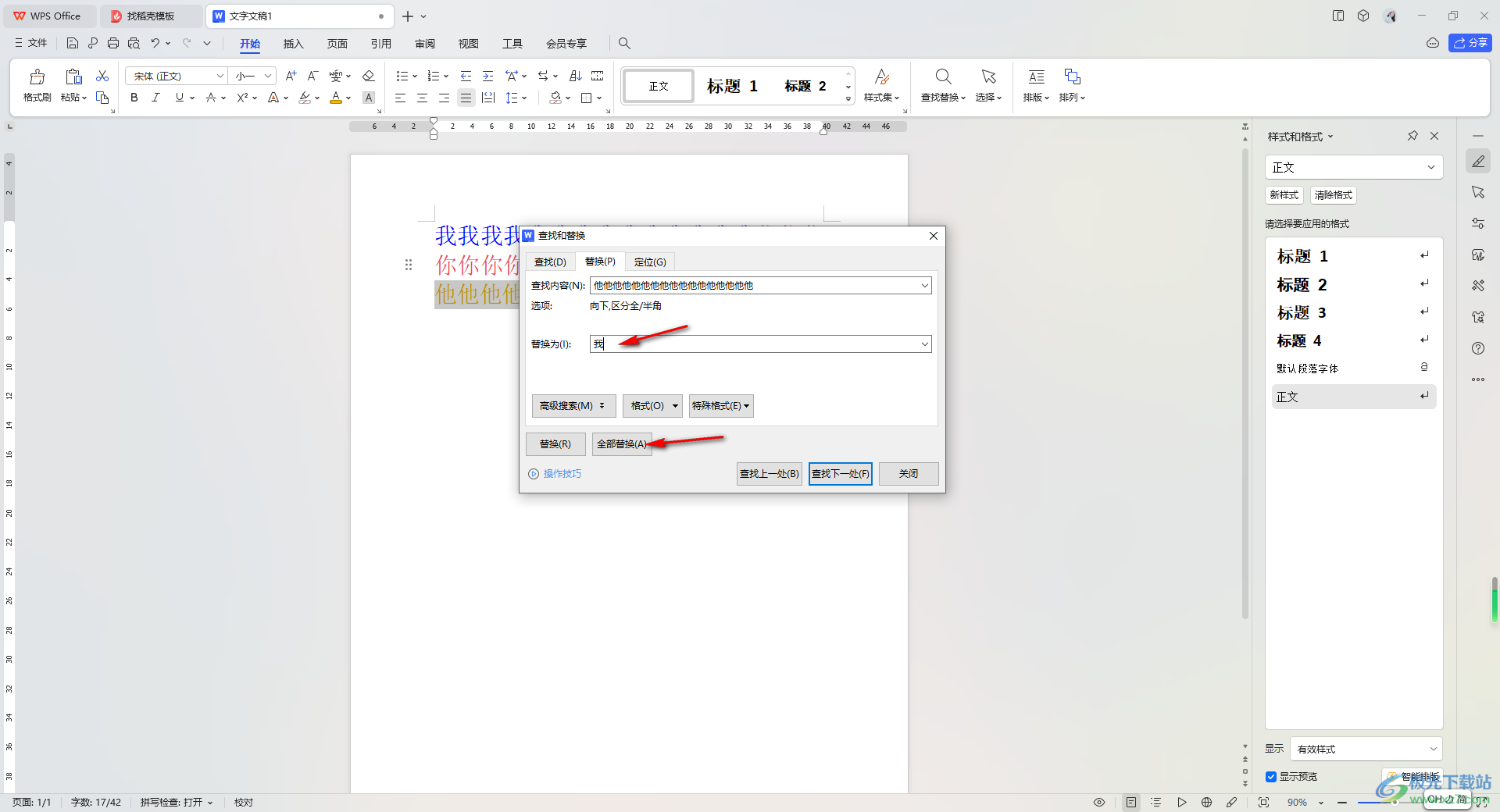
5.替換之后,即可查看到自己文檔中剛剛選中的文字已經被替換成其他文字了,如圖所示。
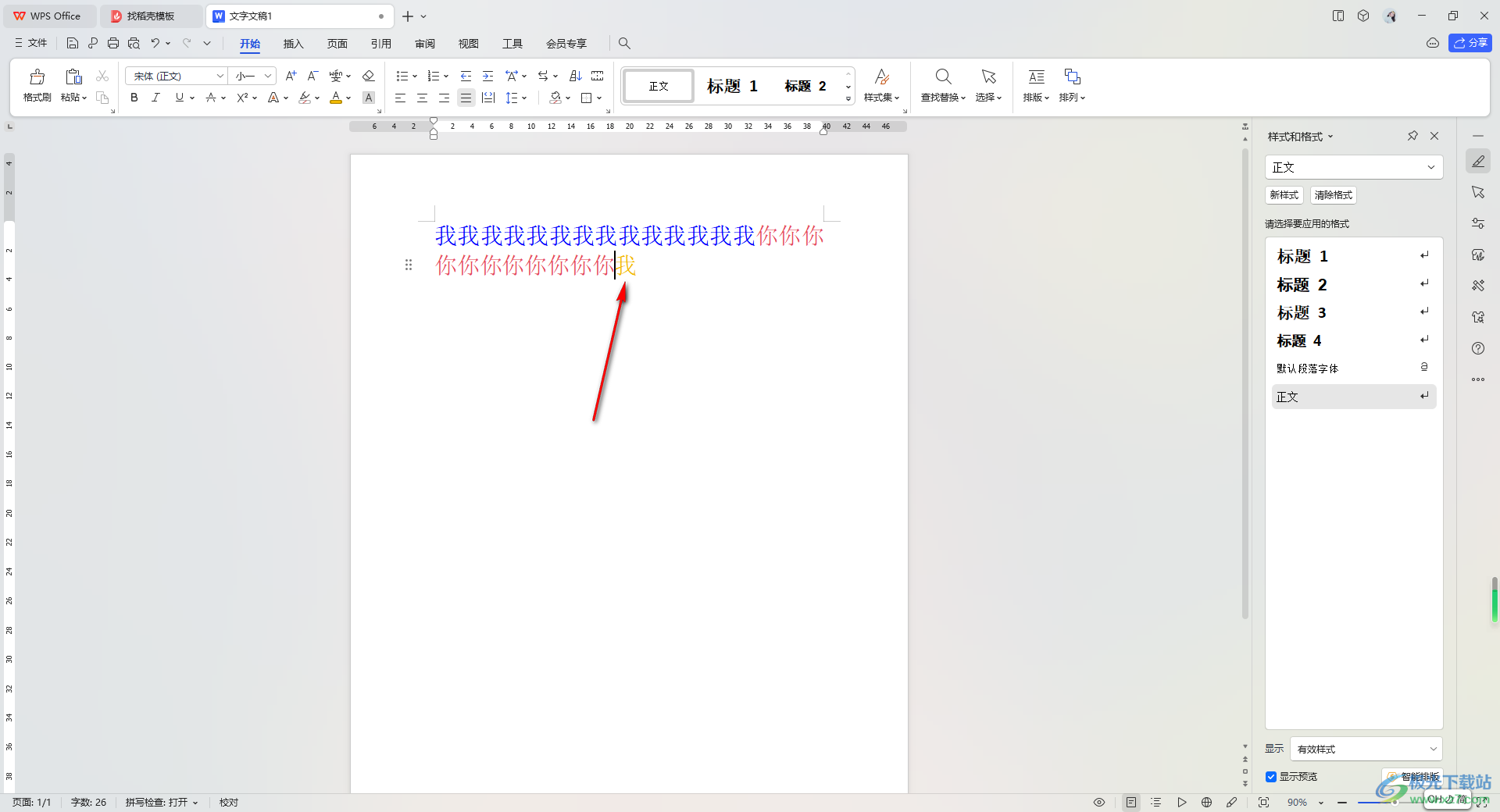
以上就是關于如何使用WPS Word文檔對文檔重復文字進行快速篩選替換的具體操作方法,我們可以將文檔中重復的文字選中,然后將文字替換成其他文字就好了,操作方法十分的簡單,感興趣的話可以自己試試。

大小:240.07 MB版本:v12.1.0.18608環境:WinAll, WinXP, Win7, Win10
- 進入下載
相關推薦
相關下載
熱門閱覽
- 1百度網盤分享密碼暴力破解方法,怎么破解百度網盤加密鏈接
- 2keyshot6破解安裝步驟-keyshot6破解安裝教程
- 3apktool手機版使用教程-apktool使用方法
- 4mac版steam怎么設置中文 steam mac版設置中文教程
- 5抖音推薦怎么設置頁面?抖音推薦界面重新設置教程
- 6電腦怎么開啟VT 如何開啟VT的詳細教程!
- 7掌上英雄聯盟怎么注銷賬號?掌上英雄聯盟怎么退出登錄
- 8rar文件怎么打開?如何打開rar格式文件
- 9掌上wegame怎么查別人戰績?掌上wegame怎么看別人英雄聯盟戰績
- 10qq郵箱格式怎么寫?qq郵箱格式是什么樣的以及注冊英文郵箱的方法
- 11怎么安裝會聲會影x7?會聲會影x7安裝教程
- 12Word文檔中輕松實現兩行對齊?word文檔兩行文字怎么對齊?
網友評論